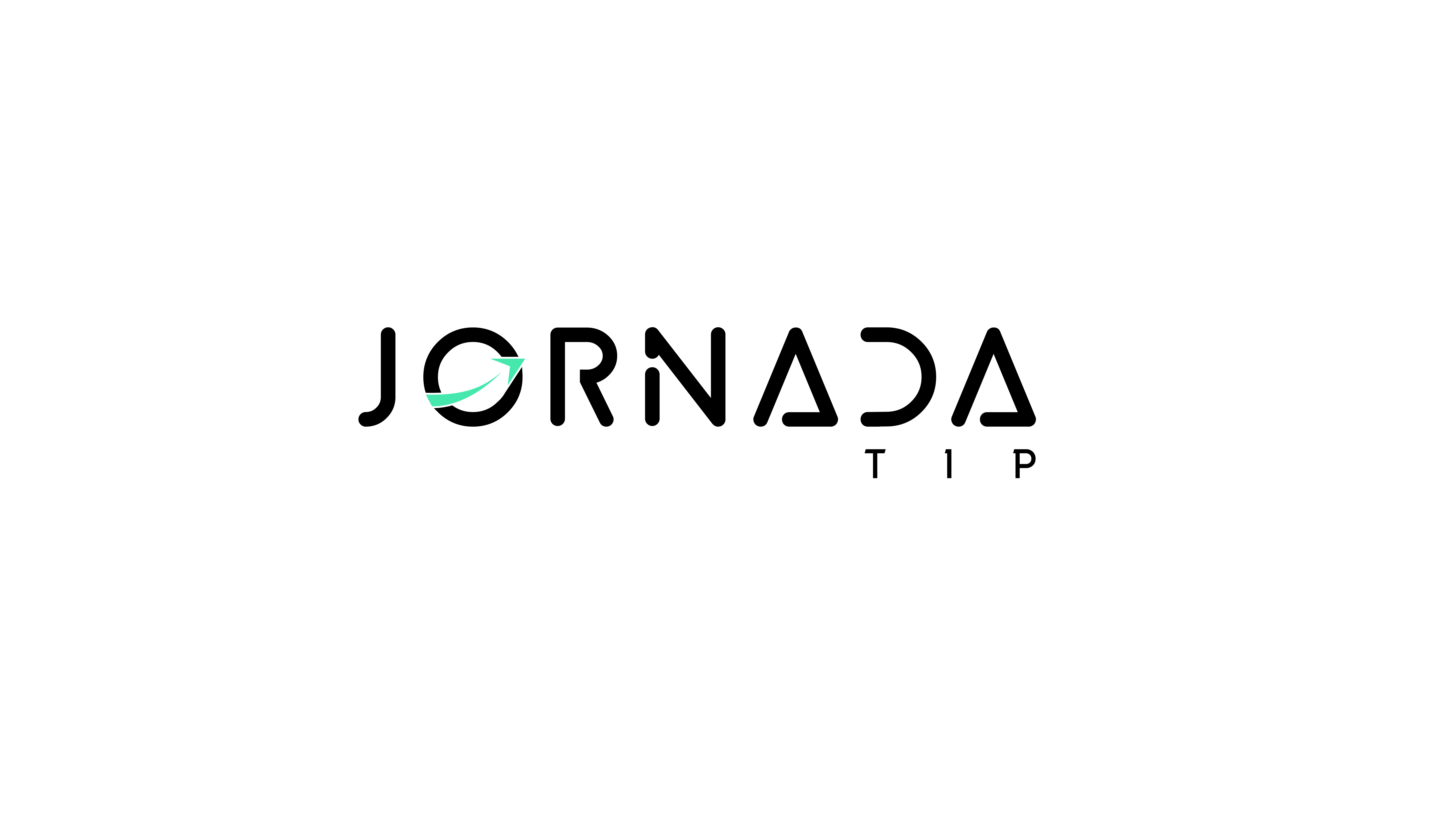O WhatsApp é uma ferramenta essencial para comunicação, mas às vezes as notificações constantes podem ser perturbadoras. Além disso, comunicar-se em diferentes idiomas pode ser um desafio. Este guia completo mostra como gerenciar notificações e traduzir mensagens no WhatsApp.
Como Gerenciar Notificações no WhatsApp
Receber notificações constantes no WhatsApp pode ser bastante inconveniente, especialmente durante momentos em que você precisa de concentração ou descanso. No entanto, felizmente, o aplicativo permite que você controle as notificações de várias maneiras. Portanto, aqui está um guia detalhado sobre como gerenciar notificações no WhatsApp.
Silenciando Notificações de Conversas Específicas
No Android
- Abra o WhatsApp: No seu celular, abra o aplicativo do WhatsApp.
- Selecione a Conversa: Toque na conversa que deseja silenciar.
- Acesse as Opções: Toque nos três pontos no canto superior direito.
- Silenciar Notificações: Selecione “Silenciar notificações” e escolha a duração (8 horas, 1 semana ou 1 ano).
No iPhone
- Abra o WhatsApp: No seu iPhone, abra o aplicativo do WhatsApp.
- Selecione a Conversa: Toque na conversa que deseja silenciar.
- Acesse as Informações da Conversa: Toque no nome do contato ou grupo no topo da tela.
- Silenciar: Toque em “Silenciar” e escolha a duração desejada.
Silenciando Notificações de Grupos
O processo para silenciar notificações de grupos é semelhante ao de conversas individuais.
No Android
- Abra o WhatsApp: Acesse o aplicativo no seu celular.
- Selecione o Grupo: Toque no grupo que deseja silenciar.
- Acesse as Opções: Toque nos três pontos no canto superior direito.
- Silenciar Notificações: Selecione “Silenciar notificações” e escolha a duração.
No iPhone
- Abra o WhatsApp: Abra o aplicativo no seu iPhone.
- Selecione o Grupo: Toque no grupo que deseja silenciar.
- Acesse as Informações do Grupo: Toque no nome do grupo no topo da tela.
- Silenciar: Toque em “Silenciar” e selecione a duração desejada.
Desativando Notificações Temporariamente
Caso deseje desativar todas as notificações temporariamente, você pode usar o modo “Não Perturbe” do seu dispositivo.
No Android
- Acesse Configurações: Vá para as configurações do seu dispositivo.
- Som e Notificações: Selecione “Som e notificações” ou “Som”.
- Não Perturbe: Ative o modo “Não Perturbe” e personalize as configurações conforme necessário.
No iPhone
- Acesse Ajustes: Vá para os ajustes do seu iPhone.
- Não Perturbe: Selecione “Não Perturbe” e ative a opção. Personalize as configurações conforme necessário.
Desativando Notificações do WhatsApp na Central de Notificações
Se preferir, você pode desativar completamente as notificações do WhatsApp na central de notificações do seu dispositivo.
No Android
- Acesse Configurações: Vá para as configurações do seu dispositivo.
- Apps e Notificações: Selecione “Apps e notificações” e depois “WhatsApp”.
- Notificações do App: Toque em “Notificações do app” e desative todas as notificações.
No iPhone
- Acesse Ajustes: Vá para os ajustes do seu iPhone.
- Notificações: Selecione “Notificações” e depois “WhatsApp”.
- Permitir Notificações: Desative a opção “Permitir notificações”.
Como Traduzir Mensagens no WhatsApp
O WhatsApp facilita a comunicação com pessoas de diferentes idiomas, especialmente quando você utiliza ferramentas de tradução em tempo real. Veja como traduzir mensagens no WhatsApp.
Traduzindo Mensagens Recebidas no Android
- Instale o Google Tradutor: Baixe e instale o Google Tradutor no seu dispositivo Android.
- Configurações do Tradutor: Abra o aplicativo, toque no ícone de avatar e vá em “Configurações”.
- Ative “Toque para Traduzir”: Marque todas as opções na seção “Toque para traduzir”.
- Usando no WhatsApp: Selecione a mensagem recebida no WhatsApp, toque no ícone do Google Tradutor e veja a tradução.
Traduzindo Mensagens Recebidas no iPhone
- Copie a Mensagem: Abra o WhatsApp, acesse a conversa desejada, toque e segure na mensagem, e selecione “Copiar”.
- Cole no Campo de Texto: Toque e segure no campo de texto e selecione “Colar”.
- Use a Tradução do iOS: Selecione o texto colado, toque em “Selecionar tudo”, e use a função “Traduzir” do iOS.
- Confira a Tradução: Veja a tradução automática fornecida pelo sistema iOS.
Escrevendo Mensagens com Tradução em Tempo Real no Android
- Instale o Gboard: Baixe e instale o teclado Gboard no seu dispositivo Android.
- Abra o WhatsApp: Inicie o WhatsApp e entre na conversa desejada.
- Use o Tradutor do Gboard: Toque no ícone do tradutor no topo do teclado, defina os idiomas de entrada e saída, e digite sua mensagem para ver a tradução em tempo real.
Escrevendo Mensagens com Tradução em Tempo Real no iPhone
- Instale o Gboard: Baixe e instale o teclado Gboard no seu iPhone.
- Abra o WhatsApp: Inicie o WhatsApp e entre na conversa desejada.
- Use o Tradutor do Gboard: Toque no ícone do tradutor no topo do teclado, defina os idiomas de entrada e saída, e digite sua mensagem para ver a tradução em tempo real.
Conclusão
Gerenciar notificações e traduzir mensagens no WhatsApp são funcionalidades que, sem dúvida, podem melhorar significativamente a sua experiência com o aplicativo. Seja para manter a concentração, evitando interrupções constantes, ou para facilitar a comunicação com pessoas de diferentes idiomas, essas ferramentas tornam-se indispensáveis.
Para mais dicas e tutoriais sobre como aproveitar ao máximo o WhatsApp, continue acompanhando nosso blog!
Você também pode gostar de:
Como Gerenciar Suas Contas de Redes Sociais e Assistir TV Online Gratuitamente
Personalização no Instagram e WhatsApp: Novas Funções e Emojis Customizados
Gadgets Gamers Inovadores: A Expansão da Indústria de Jogos com Tecnologia e Nostalgia